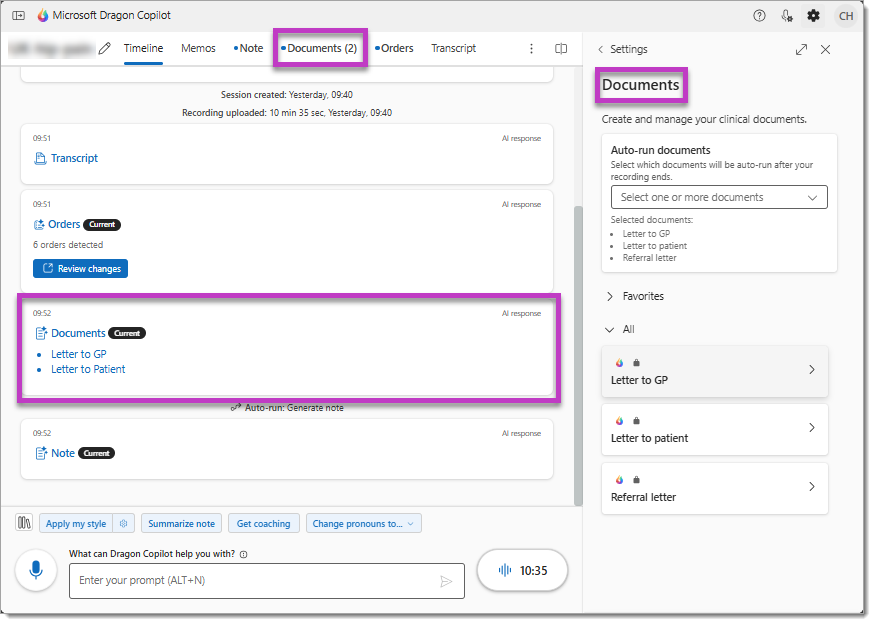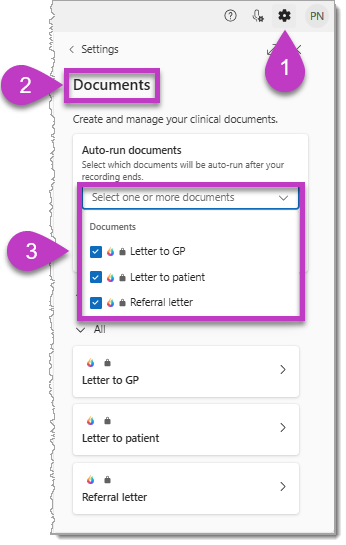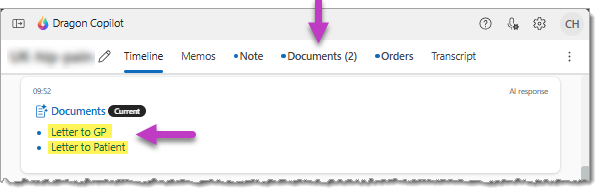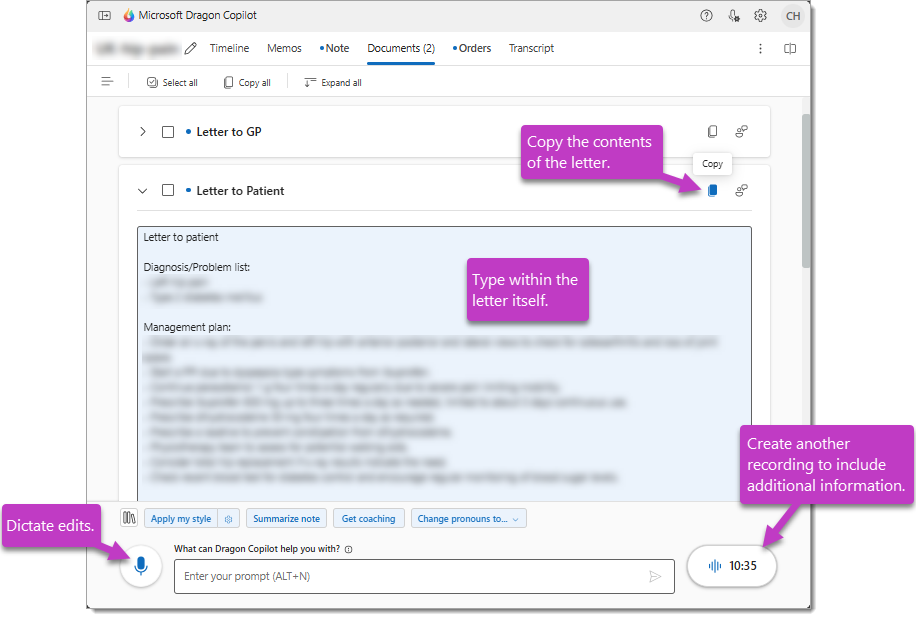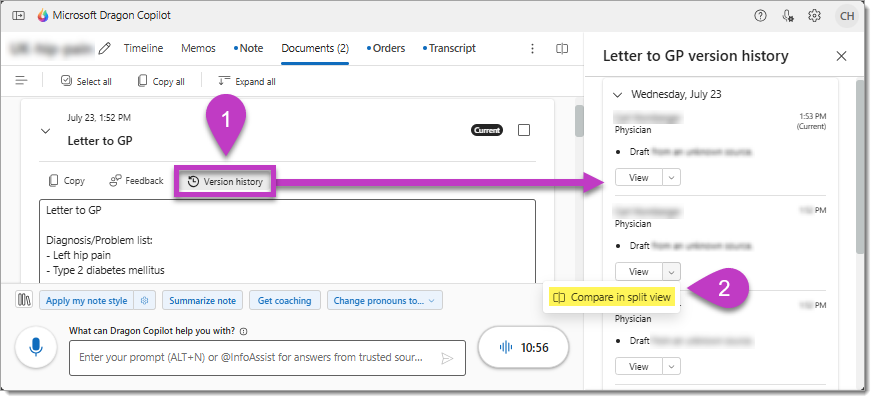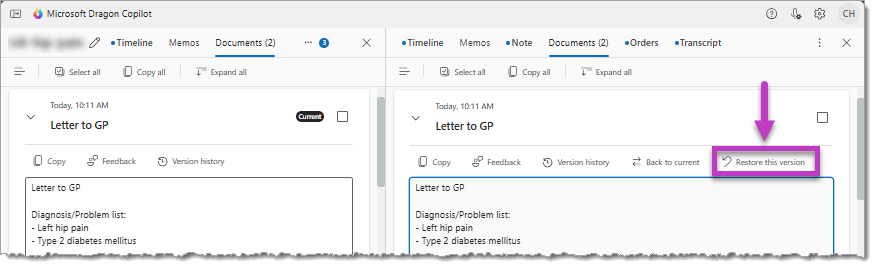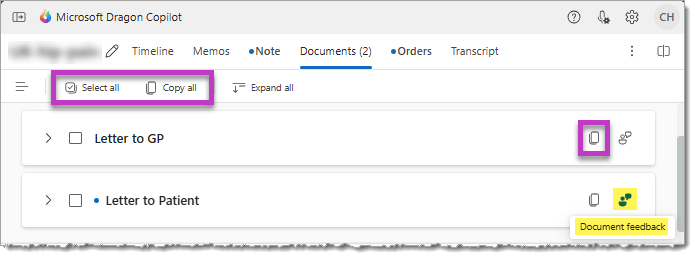Belangrijk: De functies en functionaliteit die voor je beschikbaar zijn, kunnen variëren afhankelijk van de configuratie, taalinstellingen van je organisatie en of je de web-, mobiele, desktop- of ingesloten app gebruikt.
Als dit is ingeschakeld door je beheerder, kunt Dragon Copilot automatisch de kritieke klinische brieven maken die je moet verzenden naar patiënten, huisartsen of specialisten op basis van de omgevingsopnamen en klinische samenvattingen van je patiëntenconsulten.
Dragon Copilot kunt het volgende genereren:
-
Consultsamenvattingsbrieven voor de huisarts.
-
Samenvattingsbrieven overleg voor de patiënt.
-
Verdere verwijzingsbrieven naar specialisten.
Opmerking: Op dit moment kunt je geen aangepaste versies van de vooraf gemaakte documenten wijzigen of maken. Als je een op maat gemaakt klinisch document of brief wilt genereren, kunt je een aangepaste prompt maken in de gewenste indeling en stijl en deze vervolgens opslaan in je bibliotheek voor eenvoudige toegang. Je kunt ook je aangepaste prompt selecteren om je document of brief automatisch opnieuw te genereren na elke nieuwe omgevingsopname (in het scherm stijlinstellingen).
Dragon Copilot genereert automatisch de documenten die je kiest na elke omgevingsopname voor het patiëntenconsult. Selecteer de documenten die je wilt genereren voordat je begint met opnemen.
Ga als volgt te werk om de documenten te selecteren die je wilt genereren:
-
Selecteer het pictogram Instellingen.
-
Navigeer naar de sectie Documenten.
-
Schakel het selectievakje naast de documenten in. Je selecties worden automatisch opgeslagen en de documenten worden gegenereerd voor elke nieuwe consultopname voor de huidige en toekomstige sessie.
Opmerking: Als je vergeet de documenten te selecteren die je wilt genereren voordat je opneemt, kunt je deze nog steeds genereren door een andere opname toe te voegen voor de raadpleging nadat je de documenten hebt geselecteerd in Instellingen > Documenten (zoals hierboven weergegeven).
Je document selecteren
Nadat je alle opnamen voor de raadpleging hebt voltooid, selecteert je het tabblad Documenten of een van de koppelingen in de kaart Documenten op het tabblad Tijdlijn.
Je document voltooien
Wanneer je het gegenereerde document bekijkt, kunt je verschillende methoden gebruiken om de inhoud te herzien:
-
Plaats de cursor in het document zelf en dicteer extra tekst. (Spraakopdrachten zijn momenteel niet beschikbaar.)
-
Bewerk het document handmatig (bijvoorbeeld met de muis en het toetsenbord).
-
Maak een extra opname met aanvullende informatie. (OPMERKING: met deze actie wordt een nieuwe versie van het document gegenereerd en worden alle wijzigingen die je al hebt aangebracht, overschreven.)
Belangrijk: Dragon Copilot beschikt over gespecialiseerde AI-verbeteringen die zijn ontworpen om te voldoen aan de unieke documentatievereisten van verschillende medische community's. Deze verbeteringen verminderen de noodzaak voor het bewerken van de klinische samenvattingen en documenten die Dragon Copilot genereert.
-
De instelling Primaire specialiteit in je Dragon Copilot-profiel (Instellingen > Profiel) bepaalt het AI-model dat wordt gebruikt om documenten en samenvattingen voor je notitie te genereren op basis van de gecombineerde transcriptie van je omgevingsopnamen.
-
Selecteer 'Geen opmaakwijziging' als standaardopmaakoptie voor je overzichtssecties in Instellingen > Notitiestijl & Opmaak om samenvattingen en documenten in speciale indeling te genereren. Overweeg vervolgens andere indelingsopties, aangepaste prompts en aanpasbare sjablonen om het gewenste resultaat te bereiken.
-
Raadpleeg de Learning-bibliotheek voor meer informatie over de speciale verbeteringen in Dragon Copilot.
Wanneer documenten zijn ingesteld op automatisch genereren, worden nieuwe versies gegenereerd wanneer Dragon nieuwe relevante informatie voor dat document identificeert in een volgende omgevingsopname voor de patiënt.
Wanneer Dragon een nieuwe documentversie maakt, wordt er een nieuwe meldingskaart weergegeven op het tabblad Tijdlijn.
-
Selecteer Wijzigingen controleren op de kaart Tijdlijn of navigeer naar het tabblad Documenten om de nieuwe documentversie weer te geven.
Wanneer Dragon een nieuwe documentversie genereert, is de vorige versie nog steeds beschikbaar. Als je wijzigingen hebt aangebracht in het document voordat de nieuwe versie is gegenereerd, worden deze niet weergegeven in de nieuwe (huidige) versie, maar je kunt ze terug kopiëren vanuit de versiegeschiedenis.
Een eerdere versie van een document openen of de nieuwe (huidige) versie van het document vergelijken met een eerdere versie:
-
Selecteer Versiegeschiedenis.
-
Selecteer Vergelijken in gesplitste weergave in het menu Beeld in het zijpaneel voor een eerdere versie.
De huidige en vorige versie van het document worden naast elkaar weergegeven, zodat je eerdere bewerkingen naar de huidige versie kunt kopiëren. Je kunt ook Deze versie herstellen selecteren om de huidige versie van het document te vervangen.
Wanneer je klaar bent, selecteert je de knop Kopiëren (of gebruikt je een sneltoets) en plakt je de inhoud in je EMR of een andere toepassing. Je kunt ook de werkbalkopties gebruiken om meerdere documenten tegelijk te selecteren en te kopiëren.
We waarderen je feedback! Selecteer het pictogram Documentfeedback om je opmerkingen en suggesties te delen om ons te helpen verbeteren.